Comment adapter le texte à une cellule dans Excel

Excel est un outil incroyablement efficace si vous savez bien l’utiliser. Même s'il dispose de nombreuses fonctionnalités d'automatisation, vous devez quand même en ajuster certaines.
YouTube est la plateforme de partage de vidéos la plus populaire. Plusieurs fois, lors de la lecture de la vidéo, faites face à l' erreur d' écran noir de YouTube . C'est vraiment ennuyeux pour les utilisateurs lorsqu'ils subissent une interruption soudaine de la vidéo. C'est un problème courant qui se produit avec de nombreux utilisateurs.
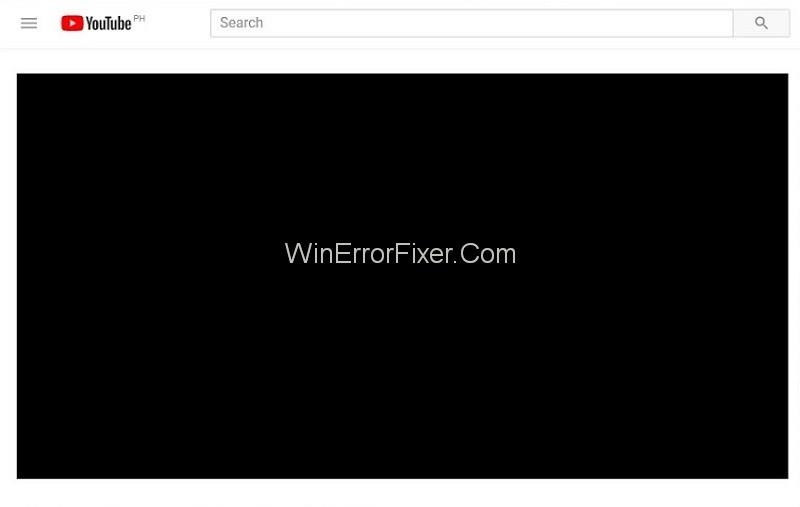
Parfois, les utilisateurs ne peuvent pas voir l'image pendant un certain temps. Mais, la plupart du temps, ce problème dure sur toute la longueur. Il n'y a pas de raison exacte derrière le problème d'écran noir de YouTube. La raison peut varier d'un système à l'autre.
Contenu
Comment réparer l'écran noir de YouTube
Le problème d'écran noir de YouTube est causé par des bloqueurs de publicités, des extensions ou même par des problèmes liés au matériel. Les navigateurs mal configurés peuvent également générer cette erreur. Souvent, les mauvais pilotes vidéo sont également coupables.
Solution 1 : effacer les données du navigateur
Les données d'historique et le cache de votre navigateur peuvent également provoquer une erreur d'écran noir. Les éléments présents dans le cache peuvent interférer avec le navigateur.
Ils peuvent entraîner une modification des paramètres de votre navigateur. Il est donc suggéré d'effacer toutes les données de navigation sur votre navigateur. Vous pouvez le faire en suivant les étapes indiquées :
Étape 1 : Appuyez sur la touche Ctrl+Maj+Suppr du clavier. Une fenêtre d'effacement des données apparaîtra.
Étape 2 : Cliquez sur l' onglet Avancé , puis cochez toutes les cases.
Étape 3 : Maintenant, cliquez sur Effacer les données de navigation.
Étape 4 : Relancez votre navigateur. Maintenant, voyez si vous pouvez diffuser de la vidéo ou non.
Solution 2 : vérifiez votre connexion
Vérifiez toujours la vitesse et les performances de votre connexion. Si votre connexion réseau n'est pas présente, la vidéo Youtube ne sera pas téléchargée du tout. Mais de nombreux problèmes de réseau permettent de charger partiellement une page.
Ils peuvent laisser certains contenus comme des éléments vidéo sous forme de boîtes noires. Ainsi, l'erreur de lecture du contenu vidéo se produit. Dans ce cas, redémarrez votre modem et votre routeur. Après cela, actualisez la page Web et voyez si l'erreur a disparu ou non.
N'oubliez pas non plus de vérifier les proxys présents sur votre système. Ils peuvent entraver le trafic de données de votre ordinateur. Vous pouvez également vérifier l'état de tous les programmes en cours d'exécution sur votre système.
Solution 3 : désactiver les bloqueurs de publicités et les extensions
Si la méthode ci-dessus ne fonctionne pas, essayez celle-ci. Parfois, les extensions de navigateur et les extensions de blocage des publicités peuvent créer des problèmes.
Ils peuvent interférer avec vos vidéos YouTube. Vous pouvez les désactiver temporairement pour résoudre le problème. Suivez les étapes indiquées pour faire de même :
Étape 1 : Ouvrez Google Chrome.
Étape 2 : Tapez "chrome://extensions" dans la barre d'adresse et appuyez sur la touche Entrée .
Étape 3 : Décochez l' option Activer . Cela désactivera les extensions de blocage des publicités correspondantes.
Étape 4 : Ouvrez une vidéo sur YouTube et voyez si elle se lit normalement.
Étape 5 : Si le problème persiste, désactivez les extensions restantes en appliquant les mêmes étapes. Il est suggéré de désactiver l'extension une par une. Si le problème existe, passez uniquement aux extensions suivantes.
Solution 4 : désactiver l'accélération matérielle
Dans l'accélération matérielle, certaines tâches sont assignées au GPU au lieu du CPU. Il peut améliorer les performances des logiciels associés. Mais à tout moment, l'accélération matérielle peut entraîner des problèmes.
Cela peut également être la raison du problème de lecture des vidéos Youtube. Essayez de désactiver l'accélération matérielle et voyez si cela résout votre problème ou non. Appliquez les étapes données :
Étape 1 : Ouvrez Google Chrome .
Étape 2 : Cliquez sur les trois points verticaux présents dans le coin supérieur droit. Choisissez l' option Paramètres .
Étape 3 : Maintenant, cliquez sur l'option Afficher les paramètres avancés présente en bas.
Étape 4 : Décochez l'option Utiliser l'accélération matérielle lorsqu'elle est disponible présente sous la section Système .
Étape 5 : Redémarrez Google Chrome. Vérifiez maintenant si la vidéo est diffusée correctement ou non. Si cette méthode ne fonctionne pas, vous pouvez à nouveau activer cette option.
Vous pouvez également essayer de désactiver l'option de décodage vidéo accéléré par le matériel . Pour cela, appliquez les étapes données :
Étape 1 : Ouvrez votre navigateur.
Étape 2 : Tapez chrome://flags/ dans la barre d'adresse et appuyez sur la touche Entrée .
Étape 3 : Il y aura différents drapeaux. Optez pour l' option de décodage vidéo accéléré par le matériel. Cliquez sur Désactiver.
Étape 4 : Une nouvelle fenêtre contextuelle apparaîtra. Il vous demandera de relancer votre navigateur. Relancez-le et vérifiez que la vidéo se lit sans erreur ou non.
Solution 5 : Utilisation du rendu logiciel (pour les utilisateurs IE et Edge)
Comme nous le savons, Google Chrome nécessite une accélération matérielle pour fonctionner correctement. Alors que Microsoft Edge préfère le rendu logiciel pour son traitement efficace.
Si vous rencontrez des problèmes liés à la vidéo dans IE ou Edge, appliquez la procédure suivante :
Étape 1 : Cliquez sur le menu Démarrer . Saisissez les options Internet dans le champ de recherche. Ouvrez le premier résultat affiché.
Étape 2 : La boîte de dialogue des options Internet apparaîtra. Accédez à l' onglet Avancé .
Étape 3 : Cochez l'option Utiliser le rendu logiciel au lieu du rendu GPU.
Étape 4 : Cliquez sur Appliquer pour enregistrer les modifications.
Étape 5 : Redémarrez votre système. Vérifiez maintenant si le problème persiste.
Solution 6 : diffuser des vidéos sans se connecter ou en mode navigation privée
Ce problème se produit lorsqu'un utilisateur regarde la vidéo avec son compte connecté. La déconnexion de votre compte peut aider à résoudre votre problème. Vous pouvez ouvrir une nouvelle fenêtre de navigation privée et y regarder des vidéos.
Pour ouvrir une nouvelle fenêtre de navigation privée, faites un clic droit sur l'icône Google Chrome. Maintenant, choisissez l' option Nouvelle fenêtre de navigation privée. La plupart des utilisateurs trouvent cette méthode utile.
Solution 7 : Mettez à jour votre navigateur
Une erreur d'écran noir Youtube peut se produire si votre navigateur n'est pas mis à jour avec la dernière version. Il est possible qu'il utilise encore le plug-in Adobe Flash Player, que Youtube ne prend pas en charge. Certains navigateurs sont mis à jour automatiquement.
Sinon, désinstallez-le et téléchargez la dernière version depuis son site officiel. Ici, nous discutons du navigateur Google Chrome. Dans ce cas, les étapes de mise à jour du navigateur sont décrites ci-dessous :
Étape 1 : Ouvrez Google Chrome. Cliquez sur les trois points verticaux présents dans le coin supérieur droit du navigateur. Cliquez sur Aide , puis sélectionnez À propos de Google Chrome.
Étape 2 : Chrome recherche automatiquement les dernières mises à jour. Il téléchargera la mise à jour elle-même. Après le téléchargement, il vous demandera de relancer le navigateur. Assurez-vous que tout ce qui est important est enregistré par vous. Après cela, cliquez sur le bouton Relancer .
Vérifiez maintenant si l'erreur est toujours présente ou non.
Solution 8 : Vérifiez Adobe Flash Player/Javascript
Adobe Flash Player est préinstallé dans de nombreux navigateurs Web. Le script Java est également une partie importante qui permet à n'importe quelle fonctionnalité de bien fonctionner. Si Adobe Flash Player est obsolète, une erreur vidéo peut exister. Un comportement incorrect du script Java peut également soulever ce problème.
Désinstallez Adobe Flash Player et installez la dernière version. Vérifiez également si Java script de votre navigateur est activé. Si ce n'est pas le cas, allumez-le. Après cela, essayez de lire à nouveau la vidéo. Voyez s'il est joué sans apparaître d'écran noir ou non.
Ne manquez pas:
Conclusion
L'erreur d'écran noir YouTube peut apparaître à tout moment pour un large éventail de raisons. Comprenez les raisons, puis concentrez-vous sur les solutions pour résoudre l'erreur. Ici, nous avons discuté de huit solutions pour résoudre le problème de l'écran noir de YouTube. J'espère que ces méthodes vous seront utiles.
Excel est un outil incroyablement efficace si vous savez bien l’utiliser. Même s'il dispose de nombreuses fonctionnalités d'automatisation, vous devez quand même en ajuster certaines.
Il existe plusieurs façons de trouver des Slimes dans Minecraft. Ces gouttes vertes sont rares et leur collecte et leur culture demandent du temps et de la patience. Cependant, les Slimes sont
Les célèbres discussions de groupe et la sécurité de type forteresse de Telegram attirent à la fois les membres de la génération Z et les organisations professionnelles. Aussi bon que ça puisse paraître
Canvas peut être une nouvelle façon passionnante pour les artistes de se connecter avec leurs fans. L’art numérique personnalisé peut grandement contribuer à améliorer l’expérience Spotify.
https://www.youtube.com/watch?v=KMDn-6plUxs Les clés USB et les dispositifs de stockage de données transférables similaires sont pratiques pour le stockage et l'accès
Tout le monde a eu son lot de problèmes pour trouver la publication ou la date de lancement d’un site Web. Certains doivent obtenir des dates de publication pour une dissertation scolaire, tandis que
Les fenêtres contextuelles sur votre site Web Squarespace peuvent vous aider à développer votre présence en ligne et à accroître l'engagement des clients. Il s'agit également de la forme de CTA la plus puissante,
Supprimer un commit dans Git est quelque chose que vous pouvez faire plus souvent que prévu. Avec une tâche aussi courante, vous trouverez probablement pratique d'avoir un aperçu rapide
Initialement écrit le 1er juin 2020. Mis à jour le 27 novembre 2022 par Steve Larner, pour refléter les modifications apportées à l'appareil Fire TV concernant l'accès aux options du développeur et l'appareil.
Si vous utilisez régulièrement X Spaces, vous souhaiterez peut-être vous mettre en sourdine ou mettre les autres en sourdine pendant une conversation. Il y a peut-être beaucoup de bruit de fond dans votre bureau ou
Changer un message de commit Git peut sembler trivial, mais vous le ferez probablement souvent. C'est très important dans le contrôle de version, que vous ayez fait une faute de frappe,
Savoir comment renommer une branche dans Git est une compétence pratique. Vous êtes peut-être l’une des rares personnes à avoir une idée inébranlable du nom de vos succursales.
https://www.youtube.com/watch?v=pXvwa5Bx9WU Reddit est la meilleure communauté pour suivre les tendances, trouver les informations dont vous n'auriez jamais pensé avoir besoin et
Vous risquez de manquer quelque chose d'important si vous ne recevez pas de notifications GroupMe. Naturellement, vous voulez vous assurer de recevoir une notification
Apprenez à voir qui n'a pas aimé votre vidéo YouTube grâce à ces solutions astucieuses pour mieux comprendre votre audience.
Que vous téléchargiez votre musique ou que vous créiez la liste de lecture parfaite pour vous entraîner, la pochette de votre liste de lecture est la première chose que SoundCloud vous réserve.
Lorsque les tapis de souris sont utilisés quotidiennement, ils peuvent se salir assez facilement. Votre tapis de souris finira par avoir des problèmes de suivi en raison de la poussière et des saletés invisibles qui
Si vous vous êtes déjà retrouvé à la fin d'un raid Minecraft, à la recherche du dernier raider à éliminer, vous n'êtes pas seul. Beaucoup de joueurs ont eu ça
JavaScript est l’une des dynamos les plus puissantes du Web interactif. Ce langage de programmation permet aux pages Web de répondre à vos actions en temps réel.
Les téléviseurs Hisense sont classés parmi les meilleurs téléviseurs ROKU du marché. Mais vous pouvez parfois rencontrer une notification de code d'erreur 014.50 sur votre téléviseur lorsque vous essayez


















